VPN คืออะไร ข้อดีและข้อเสียของ VPN เครือข่ายส่วนตัวเสมือน

VPN คืออะไร มีข้อดีข้อเสียอะไรบ้าง? มาพูดคุยกับ WebTech360 เกี่ยวกับนิยามของ VPN และวิธีนำโมเดลและระบบนี้ไปใช้ในการทำงาน
อินเทอร์เน็ตได้กลายเป็นส่วนสำคัญในชีวิตประจำวันของเรา ซึ่งทำให้เราสามารถเชื่อมต่อและเข้าถึงข้อมูลต่างๆ ได้เพียงปลายนิ้วสัมผัส ดังนั้นการมีวิธีง่ายๆ ในการจัดการและปรับแต่งประสบการณ์ออนไลน์ของคุณจึงเป็นสิ่งสำคัญWindows 11มอบตัวเลือกต่างๆ ให้กับคุณเพื่อปรับแต่งประสบการณ์การท่องเว็บของคุณผ่านทางตัวเลือกอินเทอร์เน็ต
ในบทความนี้ Quantrimang.com จะแนะนำคุณเกี่ยวกับวิธีการเปิดตัวเลือกอินเทอร์เน็ตใน Windows เพื่อให้คุณสามารถปรับเปลี่ยนการตั้งค่าได้อย่างง่ายดาย
สารบัญ
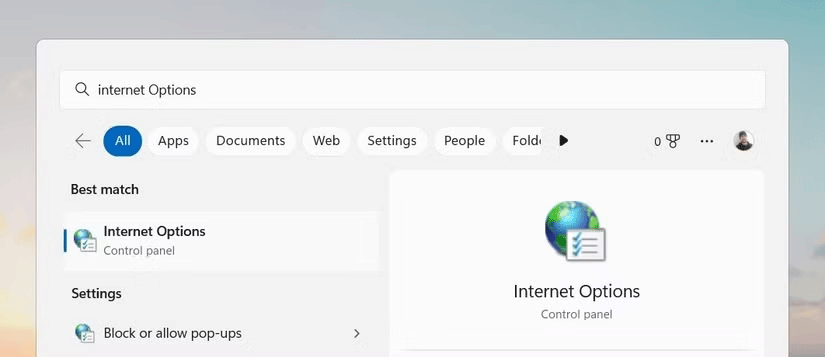
วิธีที่ง่ายที่สุดในการเปิดตัวเลือกอินเทอร์เน็ตใน Windows 11 คือผ่านแถบค้นหาเมนูเริ่ม เพียงแค่คลิก ปุ่ม เริ่มหรือกด ปุ่ม Windowsจากนั้นพิมพ์ตัวเลือกอินเทอร์เน็ตในแถบค้นหา
คุณควรเห็นแอปพลิเคชั่นตัวเลือกอินเทอร์เน็ตที่ด้านบนสุดของผลลัพธ์ คลิกเพื่อเปิดแดชบอร์ด วิธีนี้รวดเร็วและสะดวกในการเข้าถึงตัวเลือกอินเทอร์เน็ตโดยไม่ต้องผ่านเมนูต่างๆ หลายรายการในแอปการตั้งค่า
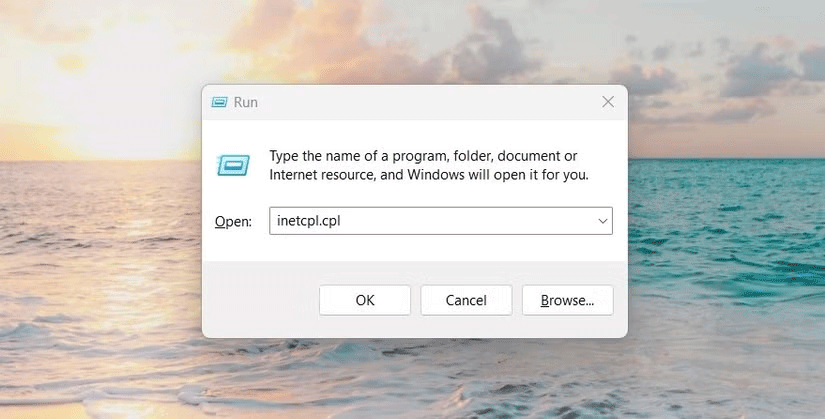
อีกวิธีในการเปิดตัวเลือกอินเทอร์เน็ตใน Windows 11 คือผ่านคำสั่ง Run กด ปุ่ม Win + Rเพื่อเปิดกล่องโต้ตอบ Runจากนั้นพิมพ์inetcpl.cplแล้วกดEnterการดำเนินการนี้จะเปิดแผงคุณสมบัติอินเทอร์เน็ต ซึ่งอีกชื่อหนึ่งของตัวเลือกอินเทอร์เน็ต
วิธีนี้มีประโยชน์หากคุณชอบแป้นพิมพ์ลัดหรือต้องการเข้าถึงการตั้งค่าเฉพาะอย่างรวดเร็วโดยไม่ต้องค้นหาผ่านเมนูเริ่ม
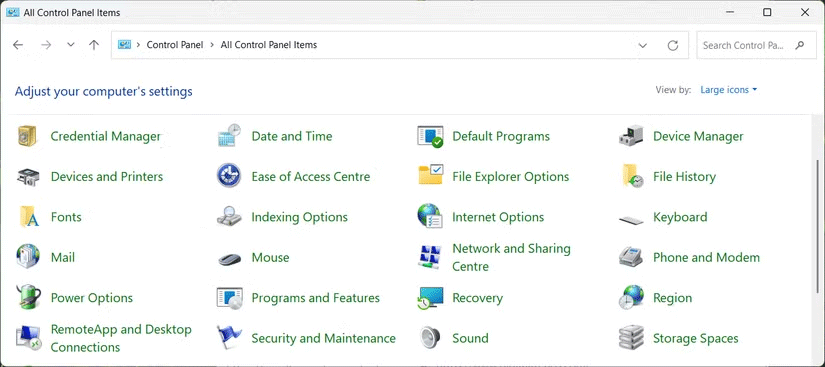
แผงควบคุม แบบดั้งเดิม ยังคงมีอยู่ใน Windows 11 และคุณยังสามารถใช้เพื่อเข้าถึงตัวเลือกอินเทอร์เน็ตได้อีกด้วย ในการดำเนินการนี้ให้เปิดแผงควบคุมและเปลี่ยนมุมมองเป็นไอคอนขนาดใหญ่หรือไอคอนขนาดเล็ก
ขั้นตอนต่อไปให้เลื่อนลงเพื่อค้นหาและคลิกที่ ตัว เลือกอินเทอร์เน็ตนี้จะเปิดหน้าต่างคุณสมบัติอินเทอร์เน็ตเดียวกันกับวิธีอื่น ๆ ที่กล่าวไว้ข้างต้น อีกวิธีหนึ่ง ใน มุมมองประเภทคุณสามารถไปที่เครือข่ายและอินเทอร์เน็ต > ตัวเลือกอินเทอร์เน็ตเพื่อเข้าถึงแผงควบคุม
Task Managerเป็นเครื่องมือสำคัญที่ช่วยให้คุณสามารถตรวจสอบและจัดการกระบวนการที่เกี่ยวข้องกับประสิทธิภาพการทำงานของคอมพิวเตอร์ของคุณได้ มันสามารถช่วยให้คุณระบุและเปิดโปรแกรมได้โดยไม่ต้องนำทางผ่านเมนู หากต้องการเปิดตัวเลือกอินเทอร์เน็ตผ่านทางตัวจัดการงาน ให้ทำตามขั้นตอนเหล่านี้:
1. คลิกบนแถบงานและเลือกตัวจัดการงานคุณสามารถกดCtrl + Shift + Escบนแป้นพิมพ์เพื่อเปิด Task Manager โดยตรงได้
2. จากนั้นคลิก รายละเอียดเพิ่มเติมเพื่อดูข้อมูลเพิ่มเติม
3. เลือกเรียกใช้งานใหม่ที่ด้านบนของหน้าต่างตัวจัดการงาน
4. พิมพ์inetcpl.cplลงในช่อง แล้วคลิกตกลง
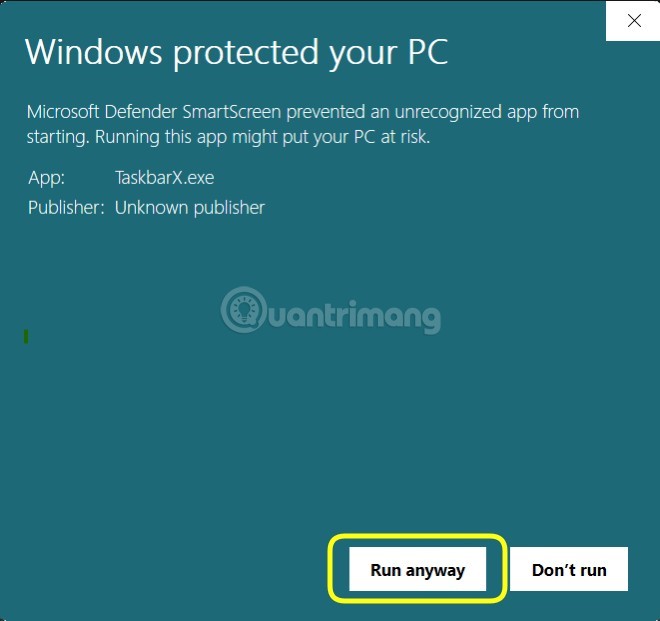
ตอนนี้คุณสามารถเข้าถึงตัวเลือกอินเทอร์เน็ตได้แล้ว!
PowerShellเป็นเชลล์บรรทัดคำสั่งและภาษาสคริปต์ที่เกี่ยวข้องที่ช่วยทำงานอัตโนมัติและจัดการการกำหนดค่า ด้วยเครื่องมือนี้ คุณสามารถเข้าถึงแอปพลิเคชันต่างๆ ที่ติดตั้งบนคอมพิวเตอร์ของคุณได้อย่างง่ายดาย หากต้องการเปิดตัวเลือกอินเทอร์เน็ต ให้ทำตามขั้นตอนต่อไปนี้:
1. คลิกขวาที่StartและเลือกTerminalจากเมนู Power User
2. ใน Windows PowerShell พิมพ์ดังต่อไปนี้และกดEnter :
inetcpl.cpl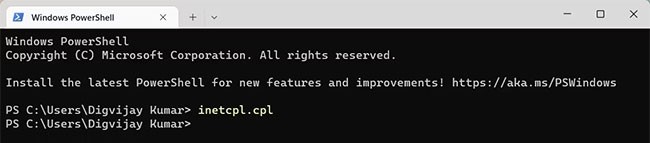
3. การดำเนินการนี้จะเปิดตัวเลือกอินเทอร์เน็ตบนคอมพิวเตอร์ Windows ของคุณ
Command Promptเป็นเครื่องมือบรรทัดคำสั่งอีกตัวหนึ่งที่คุณสามารถใช้เพื่อเรียกใช้คำสั่งต่างๆ บนระบบปฏิบัติการ Windows หากต้องการเปิดตัวเลือกอินเทอร์เน็ตโดยใช้ Command Prompt ให้ทำดังต่อไปนี้:
1. เปิด Command Prompt ด้วยสิทธิ์ผู้ดูแลระบบ
2. พิมพ์"inetcpl.cpl"ใน Command Prompt แล้วกดEnter
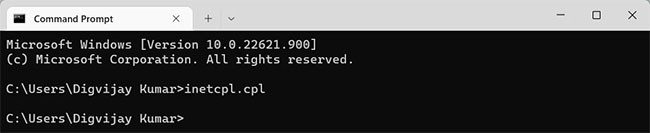
โปรแกรมตัวเลือกอินเทอร์เน็ตจะเริ่มทำงานทันทีและพร้อมใช้งาน
File Explorer เป็นยูทิลิตี้การจัดการไฟล์ที่ช่วยให้คุณเข้าถึง ดู และจัดการไฟล์ที่จัดเก็บไว้บนคอมพิวเตอร์ของคุณได้อย่างง่ายดาย คุณยังสามารถใช้เครื่องมือนี้เพื่อเปิดแอพพลิเคชันที่ติดตั้งบนพีซี Windows ของคุณได้ หากต้องการทำสิ่งนี้ ให้ทำตามขั้นตอนเหล่านี้:
1. คลิกเริ่มและค้นหาWindows File Explorer
2. จากนั้นเลือกผลลัพธ์จากด้านบนของรายการ
3. จากนั้นไปที่แถบที่อยู่ พิมพ์"inetcpl.cpl"แล้วกดEnter
ตอนนี้คุณพร้อมปรับแต่งประสบการณ์อินเทอร์เน็ตของคุณด้วยการคลิกเพียงไม่กี่ครั้ง!
สร้างทางลัดบนเดสก์ท็อปสำหรับโปรแกรมที่คุณใช้บ่อยที่สุด เพื่อให้คุณสามารถเข้าถึงได้ง่ายทุกเมื่อ วิธีนี้จะทำให้คุณเปิดแอปได้เร็วยิ่งขึ้นเพราะแอปจะอยู่ในมือคุณแล้ว หากต้องการเปิดตัวเลือกอินเทอร์เน็ตโดยใช้ทางลัดบนเดสก์ท็อป ให้ทำตามขั้นตอนเหล่านี้:
1. คลิกขวาบนพื้นที่ว่างบนเดสก์ท็อป และเลือกใหม่
2. จากนั้นคลิกทางลัดในรายการเมนู
3. เมื่อ หน้าต่าง"สร้างทางลัด"ปรากฏขึ้น ให้พิมพ์"C:\WINDOWS\system32\inetcpl.cpl"แล้วคลิกถัดไป
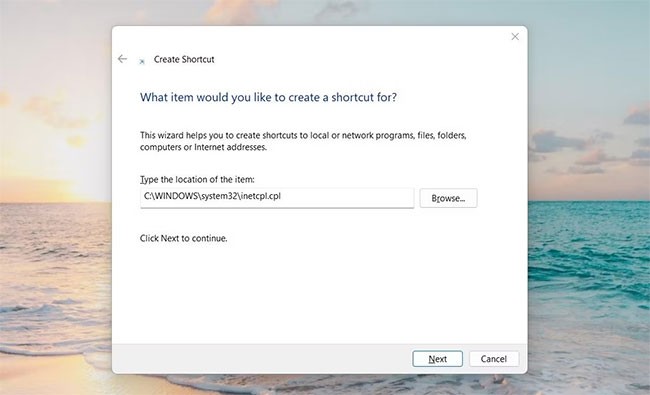
4. ตั้งชื่อทางลัดว่าตัวเลือกอินเทอร์เน็ต
5. เมื่อคุณดำเนินการเปลี่ยนแปลงเสร็จสิ้นแล้ว ให้คลิกเสร็จสิ้น
คุณจะพบตัวเลือกอินเทอร์เน็ตเป็นทางลัดบนเดสก์ท็อป เพียงดับเบิลคลิกเพื่อเรียกใช้
นอกจากนี้ คุณยังสามารถสร้างทางลัดบนเดสก์ท็อปโดยใช้ File Explorer ได้อีกด้วย นี่คือขั้นตอนที่คุณต้องปฏิบัติตาม:
ระบบปฏิบัติการได้รับการออกแบบมาพร้อมแป้นพิมพ์ลัดเพื่อช่วยให้ผู้ใช้สามารถนำทางคอมพิวเตอร์ได้อย่างง่ายดาย Windows 11 มีหลายวิธีให้คุณเปิดตัวเลือกอินเทอร์เน็ต แต่การใช้แป้นพิมพ์ลัดเป็นหนึ่งในวิธีที่เร็วที่สุดและมีประสิทธิภาพที่สุด
หากคุณต้องการใช้ให้ทำตามขั้นตอนต่อไปนี้:
1. ในการเริ่มต้น ให้สร้างทางลัดบนเดสก์ท็อป
2. คลิกขวาที่ไอคอนทางลัดและเลือกคุณสมบัติ
3. ใน ช่อง ทางลัดให้พิมพ์ตัวอักษรหรือตัวเลขใดๆ ที่คุณต้องการใช้
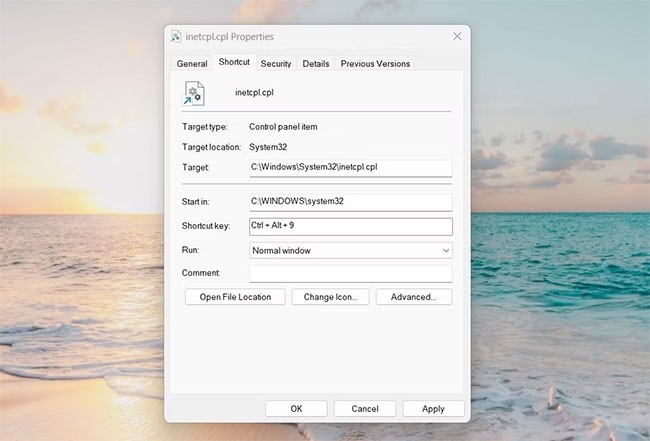
4. คลิกApply > OKเพื่อบันทึกการเปลี่ยนแปลง
เมื่อเสร็จสิ้น ให้กดCtrl + Altจากนั้นพิมพ์ตัวอักษรหรือตัวเลขที่คุณเลือกเป็นทางลัด จะใช้เวลาเพียงสักครู่เพื่อเปิดตัวเลือกอินเทอร์เน็ต ตัวอย่างเช่น หากคุณเลือก 9 คุณสามารถกดCtrl + Alt + 9บนแป้นพิมพ์เพื่อเปิดตัวเลือกอินเทอร์เน็ต
VPN คืออะไร มีข้อดีข้อเสียอะไรบ้าง? มาพูดคุยกับ WebTech360 เกี่ยวกับนิยามของ VPN และวิธีนำโมเดลและระบบนี้ไปใช้ในการทำงาน
Windows Security ไม่ได้แค่ป้องกันไวรัสพื้นฐานเท่านั้น แต่ยังป้องกันฟิชชิ่ง บล็อกแรนซัมแวร์ และป้องกันไม่ให้แอปอันตรายทำงาน อย่างไรก็ตาม ฟีเจอร์เหล่านี้ตรวจจับได้ยาก เพราะซ่อนอยู่หลังเมนูหลายชั้น
เมื่อคุณเรียนรู้และลองใช้ด้วยตัวเองแล้ว คุณจะพบว่าการเข้ารหัสนั้นใช้งานง่ายอย่างเหลือเชื่อ และใช้งานได้จริงอย่างเหลือเชื่อสำหรับชีวิตประจำวัน
ในบทความต่อไปนี้ เราจะนำเสนอขั้นตอนพื้นฐานในการกู้คืนข้อมูลที่ถูกลบใน Windows 7 ด้วยเครื่องมือสนับสนุน Recuva Portable คุณสามารถบันทึกข้อมูลลงใน USB ใดๆ ก็ได้ที่สะดวก และใช้งานได้ทุกเมื่อที่ต้องการ เครื่องมือนี้กะทัดรัด ใช้งานง่าย และมีคุณสมบัติเด่นดังต่อไปนี้:
CCleaner สแกนไฟล์ซ้ำในเวลาเพียงไม่กี่นาที จากนั้นให้คุณตัดสินใจว่าไฟล์ใดปลอดภัยที่จะลบ
การย้ายโฟลเดอร์ดาวน์โหลดจากไดรฟ์ C ไปยังไดรฟ์อื่นบน Windows 11 จะช่วยให้คุณลดความจุของไดรฟ์ C และจะช่วยให้คอมพิวเตอร์ของคุณทำงานได้ราบรื่นยิ่งขึ้น
นี่เป็นวิธีเสริมความแข็งแกร่งและปรับแต่งระบบของคุณเพื่อให้การอัปเดตเกิดขึ้นตามกำหนดการของคุณเอง ไม่ใช่ของ Microsoft
Windows File Explorer มีตัวเลือกมากมายให้คุณเปลี่ยนวิธีดูไฟล์ สิ่งที่คุณอาจไม่รู้ก็คือตัวเลือกสำคัญอย่างหนึ่งถูกปิดใช้งานไว้ตามค่าเริ่มต้น แม้ว่าจะมีความสำคัญอย่างยิ่งต่อความปลอดภัยของระบบของคุณก็ตาม
ด้วยเครื่องมือที่เหมาะสม คุณสามารถสแกนระบบของคุณและลบสปายแวร์ แอดแวร์ และโปรแกรมอันตรายอื่นๆ ที่อาจแฝงอยู่ในระบบของคุณได้
ด้านล่างนี้เป็นรายการซอฟต์แวร์ที่แนะนำเมื่อติดตั้งคอมพิวเตอร์ใหม่ เพื่อให้คุณสามารถเลือกแอปพลิเคชันที่จำเป็นและดีที่สุดบนคอมพิวเตอร์ของคุณได้!
การพกพาระบบปฏิบัติการทั้งหมดไว้ในแฟลชไดรฟ์อาจมีประโยชน์มาก โดยเฉพาะอย่างยิ่งหากคุณไม่มีแล็ปท็อป แต่อย่าคิดว่าฟีเจอร์นี้จำกัดอยู่แค่ระบบปฏิบัติการ Linux เท่านั้น ถึงเวลาลองโคลนการติดตั้ง Windows ของคุณแล้ว
การปิดบริการเหล่านี้บางอย่างอาจช่วยให้คุณประหยัดพลังงานแบตเตอรี่ได้มากโดยไม่กระทบต่อการใช้งานประจำวันของคุณ
Ctrl + Z เป็นปุ่มผสมที่นิยมใช้กันมากใน Windows โดย Ctrl + Z ช่วยให้คุณสามารถเลิกทำการกระทำในทุกส่วนของ Windows ได้
URL แบบย่อนั้นสะดวกในการล้างลิงก์ยาวๆ แต่ก็ซ่อนปลายทางที่แท้จริงไว้ด้วย หากคุณต้องการหลีกเลี่ยงมัลแวร์หรือฟิชชิ่ง การคลิกลิงก์นั้นโดยไม่ระวังไม่ใช่ทางเลือกที่ฉลาดนัก
หลังจากรอคอยมาอย่างยาวนาน ในที่สุดการอัปเดตหลักครั้งแรกของ Windows 11 ก็ได้เปิดตัวอย่างเป็นทางการแล้ว













